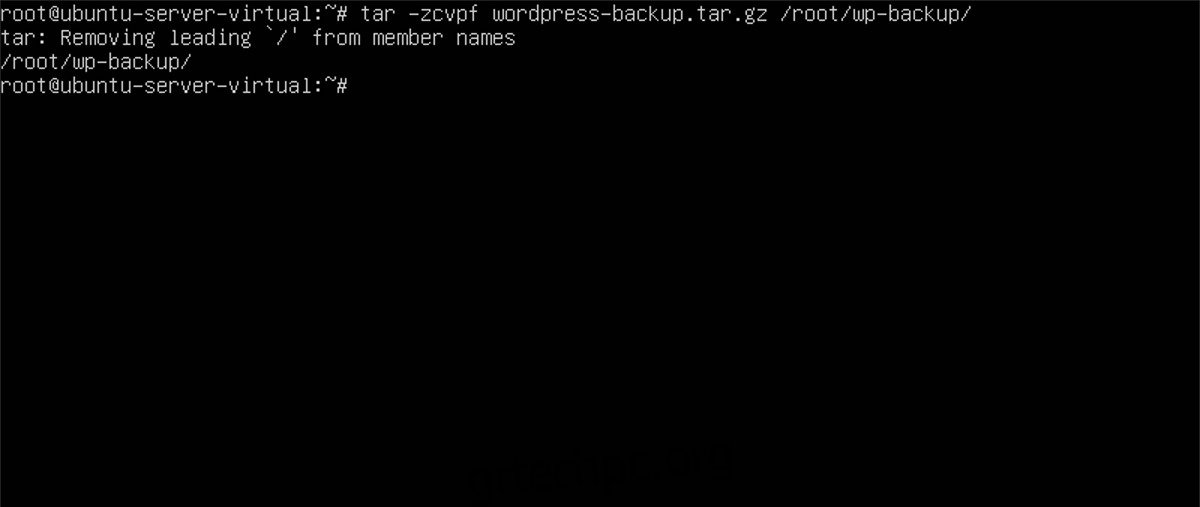Δεδομένου ότι το WordPress είναι το πιο δημοφιλές λογισμικό blogging στον κόσμο, πολλοί χρήστες αναμένουν ότι θα υπάρχει ένα εύκολο, εφεδρικό σύστημα ενσωματωμένο σε αυτό. Δυστυχώς, δεν υπάρχει, επομένως οι χρήστες που θέλουν να δημιουργήσουν αντίγραφα ασφαλείας ενός ιστότοπου WordPress, θα πρέπει να το κάνουν με μη αυτόματο τρόπο.
Πίνακας περιεχομένων
Βάση δεδομένων SQL
Μια κρίσιμη πτυχή της δημιουργίας αντιγράφων ασφαλείας οποιασδήποτε εγκατάστασης WordPress σε Linux είναι η βάση δεδομένων SQL. Ευτυχώς, η δημιουργία αντιγράφων ασφαλείας SQL σε Linux είναι πολύ εύκολη. Για να δημιουργήσουμε ένα αντίγραφο ασφαλείας της βάσης δεδομένων του WordPress, θα χρησιμοποιήσουμε το “sqldump”. Είναι ένα απλό εργαλείο, το οποίο, αν χρησιμοποιηθεί σωστά, μπορεί να χρησιμοποιηθεί για την εύκολη εξαγωγή των περιεχομένων βάσεων δεδομένων SQL σε Linux.
Για να εξαγάγετε τη βάση δεδομένων του WordPress, ανοίξτε ένα τερματικό και αποκτήστε ένα κέλυφος root με su (ή sudo -s, εάν ο λογαριασμός root είναι απενεργοποιημένος).
su -
Τώρα που το κέλυφος έχει πλήρη δικαιώματα root, δημιουργήστε έναν νέο φάκελο αντιγράφων ασφαλείας, μαζί με τους υποκαταλόγους SQL και αρχεία εγκατάστασης.
mkdir -p /root/wp-backup mkdir -p /root/wp-backup/sql mkdir -p /root/wp-backup/wp-installation-files
Χρησιμοποιώντας την εντολή CD, μετακινήστε το τερματικό στον υποφάκελο sql μέσα στον κατάλογο wp-backup.
cd /root/wp-backup/sql
Στη συνέχεια, εξάγετε τη βάση δεδομένων WP σε ένα αρχείο SQL στον διακομιστή Linux. Λάβετε υπόψη ότι η εντολή sqldump δεν θα λειτουργήσει εάν δεν γνωρίζετε τα σωστά στοιχεία της βάσης δεδομένων (σωστό όνομα DB, χρήστης και κωδικός πρόσβασης). Εάν ακολουθήσατε τις οδηγίες σχετικά με τον τρόπο εγκατάστασης του WordPress σε διακομιστή Ubuntu, το όνομα της βάσης δεδομένων WP SQL είναι “wordpressdb” και ο χρήστης είναι “ubuntuwordpress”.
mysqldump -u username -p databasename > db.wp__backup.sql
Εκτελέστε την εντολή ls για να επιβεβαιώσετε ότι το νέο wp_backup.sql βρίσκεται στο φάκελο /root/wp-backup/sql.
ls -a
Όταν μπορείτε να επιβεβαιώσετε ότι το αρχείο SQL υπάρχει, το αντίγραφο ασφαλείας του WordPress SQL έχει ολοκληρωθεί!
Δημιουργία αντιγράφων ασφαλείας για την εγκατάσταση του WordPress
Με τη φροντίδα της βάσης δεδομένων WordPress SQL, το επόμενο βήμα στη διαδικασία δημιουργίας αντιγράφων ασφαλείας είναι η διατήρηση της ίδιας της εγκατάστασης του WordPress. Η δημιουργία αντιγράφων ασφαλείας της εγκατάστασης ξεκινά χρησιμοποιώντας την εντολή cp για να μετακινήσετε όλα τα αρχεία από το /var/www/html στο /root/wp-backup/wp-installation-files.
Στο τερματικό, χρησιμοποιήστε το cp για να δημιουργήσετε ένα πλήρες αντίγραφο της τρέχουσας εγκατάστασης του WordPress.
cp -rp /var/www/html/* /root/wp-backup/wp-installation-files/
Η εντολή αντιγραφής μπορεί να χρειαστεί λίγο χρόνο για να ολοκληρωθεί, ανάλογα με το πόσο μεγάλη είναι η εγκατάσταση του WordPress. Όταν τελειώσει η εκτέλεση της εντολής cp, cd στον κατάλογο αντιγράφων ασφαλείας και χρησιμοποιήστε την εντολή ls για να επιβεβαιώσετε ότι τα αρχεία είναι εκεί. Εάν παρατηρήσετε ότι λείπουν αρχεία, ίσως είναι καλή ιδέα να εκτελέσετε ξανά την εντολή.
cd /root/wp-backup/wp-installation-files/ ls -a
Συμπίεση του αντιγράφου ασφαλείας
Όλα τα κρίσιμα αρχεία WordPress βρίσκονται σε μια θέση αντιγράφου ασφαλείας. Το επόμενο βήμα στη διαδικασία δημιουργίας αντιγράφων ασφαλείας είναι να συμπιέσει τα πάντα σε ένα αρχείο Tar. Η συμπίεση αρχείων μπορεί να φαίνεται κουραστική, αλλά αξίζει τον κόπο, καθώς θα είναι πολύ πιο εύκολο να αρχειοθετήσετε και να μεταφέρετε το αντίγραφο ασφαλείας αργότερα. Για να δημιουργήσετε ένα νέο αρχείο Tar του αντιγράφου ασφαλείας, εκτελέστε την ακόλουθη εντολή:
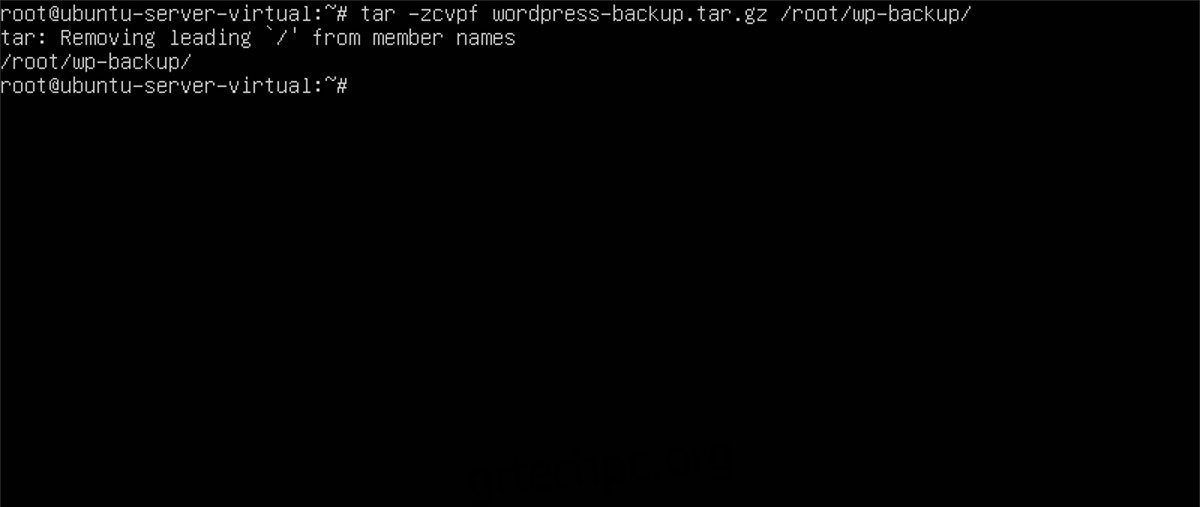
tar -zcvpf wordpress-backup.tar.gz /root/wp-backup
Μόλις ολοκληρωθεί η συμπίεση, σε αυτό το σημείο το αντίγραφο ασφαλείας είναι έτοιμο για μεταφορά. Μη διστάσετε να ανεβάσετε το αντίγραφο ασφαλείας, αλλά προειδοποιήστε ότι δεν είναι κρυπτογραφημένο. Το να αφήσετε το αντίγραφο ασφαλείας χωρίς κρυπτογράφηση είναι μια πολύ κακή ιδέα, ειδικά επειδή σημαίνει ότι ο καθένας θα μπορούσε να κοιτάξει μέσα από το αρχείο βάσης δεδομένων SQL, τη δομή του ιστότοπου κ.λπ.
Η κρυπτογράφηση του αντιγράφου ασφαλείας του αρχείου WP είναι εύκολη και ξεκινά με την εγκατάσταση του GnuPG στον διακομιστή σας. Στη διαχείριση πακέτων, αναζητήστε το “gpg” και εγκαταστήστε το. Στη συνέχεια, χρησιμοποιήστε την ακόλουθη εντολή για να κρυπτογραφήσετε το αρχείο αντιγράφου ασφαλείας.
gpg -c wordpress-backup.tar.gz
Το Gpg ζητά κωδικό πρόσβασης κατά τη διαδικασία κρυπτογράφησης. Εισαγάγετε έναν απομνημόνευτο κωδικό πρόσβασης στο τερματικό και πατήστε το πλήκτρο enter στο πληκτρολόγιο.
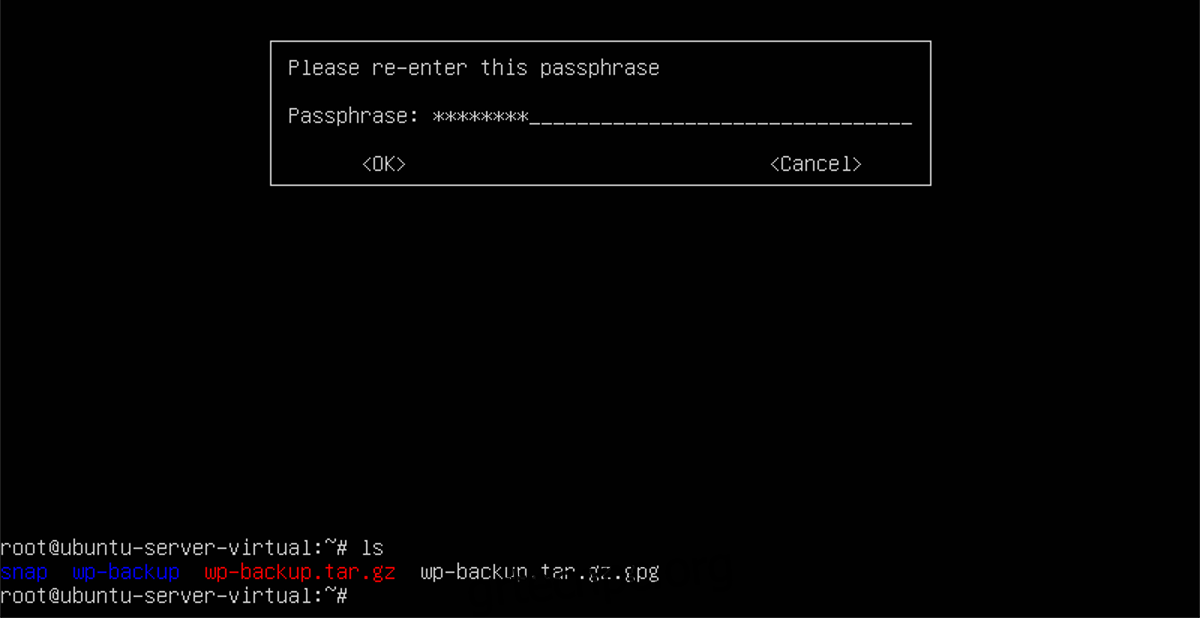
Όταν ολοκληρωθεί η διαδικασία κρυπτογράφησης, το αρχείο εξόδου είναι wordpress-backup.tar.gz.gpg. Αυτή είναι η ασφαλής μορφή του αντιγράφου ασφαλείας και το μόνο αρχείο που θα χρειαστείτε. ΜΗΝ ΚΡΑΤΗΣΕΤΕ ΤΟ ΜΗ ΚΡΥΠΤΟΓΡΑΦΟ ΑΡΧΕΙΟ!
Επαναφορά του αντιγράφου ασφαλείας
Χρειάζεστε επαναφορά του αντιγράφου ασφαλείας; Κάντε το εξής.
Πρώτα, αποκτήστε ένα κέλυφος ρίζας με su ή sudo -s.
su -
ή
sudo -s
Στη συνέχεια, μεταβείτε στο /root και επικολλήστε εκεί το αρχείο wordpress-backup.tar.gz.gpg.
Αποκρυπτογραφήστε το κρυπτογραφημένο αντίγραφο ασφαλείας:
gpg wordpress-backup.tar.gz.gpg
Extract the backup archive with Tar.
tar -xvpf wordpress-backup.tar.gz
Στη συνέχεια, το CD στο φάκελο SQL και εισαγωγή της βάσης δεδομένων.
cd /root/wp-backup/sql
mysqldump -u username -p databasename < db.wp__backup.sql
Η εισαγωγή της βάσης δεδομένων SQL θα επανεισαγάγει αμέσως όλα τα δεδομένα ιστολογίου, τις πληροφορίες χρήστη, τις αναρτήσεις κ.λπ. Μετά από αυτό, το μόνο που μένει είναι να μετακινήσετε τα αρχεία συστήματος του WordPress στη σωστή θέση.
Χρησιμοποιώντας την εντολή cp, μετακινήστε τα αρχεία στη θέση τους.
cp -rp /root/wp-backup/* /var/www/html
Τέλος, αφαιρέστε τα αρχεία αρχειοθέτησης και καθαρίστε τον φάκελο /root.
rm wordpress-backup.tar.gz rm wordpress-backup.tar.gz.gpg rm -rf wordpress-backup